Ganti Password Gmail dan Menyetel Ulang
Tak jarang para pengguna membuat password gmail dengan kalimat yang mudah di tebak, hal ini memungkinkan gmail akan mudah di bobol. Bagi para pengguna gmail sebaiknya mengubah password gmail dengan kata – kata yang sulit namun tetap mudah diingat.
Gmail merupakan layanan email dari google untuk mengakses produk dari google seperti halnya google drive, youtube, google class, google play store, dan masih banyak lainya. Apa jadinya jika ada file penting yang disimpan dapat di akses oleh orang lain. Dengn cara ganti password gmail tentunya akan mengatasi masalah tersebut.
Namun perlu diingat juga sebaiknya dalam membuat gmail gunakan juga nomor telepon, agar dalam pemulihan akun google lebih mudah. Cara mengganti password gmail yang lupa dapat di pemulihkan kemblali dengan mudah. Nantinya pihak google akan mengirim kode OTP ke nomor yang sudah di singkronkan dengan gmail.
Apabila kalian mengalami masalah lupa password gmail tentunya akan sangat merepotkan dalam pemulihan akun google jika kalian tidak memasukan nomor telepon. Ganti password gmail yang lupa katasandi mungkin saja susah di pulihkan. Kita akan bahas cara mengganti password gmail di hp android dan lewat pc.
Cara Ganti Password Gmail
A. Cara Mengganti Password Gmail di HP
Tidak semu orang mempunyai komputer atau PC, banyak pengguna hp yang menanyan bagaimana cara ganti password gmail di hp. Caranya cukup mudah di lakukan, tinggal ikuti langkah – langka berikut.
- Buka pengatuan hp.
- Klik google atau akun di setelan sistem.
- Kemudian pilih akun gmail yang akan di ubah passwordnya.
- Lalu klik “kelola akun google anda”.
- Akan ada beberapa opsi pilihan, pilih “info pribadi”.
- Scrool, cari menu “sandi atau password”.
- Masukan password yang kalian gunakan, lalu pilih “berikutnya”.
- Masukan sandi baru dengan minimal 8 karakter, masukan konfirmasi sandi yang baru kalian ubah dan klik “ubah sandi”.
Cara ganti password gmail bisa dilakukan apabila kalian tidak lupa password gmail. Jika lupa password gmail maka kalian tidak bisa ubah sandi gmail secara langsung, harus ada proses lagi untuk mengembalikan password yang lupa melalui verifikasi nomor atupun verifikasi gmail yang di sinkronkan.
B. Cara Mengganti Password Gmail di PC
Untuk cara ganti sandi akun google di pc caranya hampir sama dengan lewat hp, Cuma saya rasa lebih mudah dan nyaman menggunakn pc, memang tidak semua orang memiliki pc jadi jangan memaksakan ganti sandi akun google di pc. Gunakan perangkat yang ada saja.
- Buka web browser kalian.
- Klik gambar ikon gmail atau gambar profil gmail kalian.
- Pilih akun yang akan di ganti sandi akun google. Lalu klik “kelola akun google anda”
- Klik menu info pribadi dan pilih sandi atau password.
- Kemudian kalian log in ke akun gmail.
- Masukan sandi baru dua kali pada kolom yang tersedia.
- Klik ubah sandi.
Bagi pengguna komputer saya rasa lebih nyaman menggunakan computer untuk ganti sandi gmail, namun tak jarang pula pengguna komputer lebih nyaman dengan cara mengganti password gmail di hp.
Kesimpulan
Ganti sandi akun google tidak bisa langsung di ubah apabila kalian lupa password gmail, kalian harus verifikasi akun gmail terlebih dahulu untuk mengubah sandi.
Bagi kalian yang lupa password juga bisa denga cara melihat password gmail sendiri, dengan catatan kalian menyimpa password gmail saat log in di dalam browser.
Sekarang tinggal kalian praktekan cara megganti password gmail menggunakan hp atau pc, gunakan cara nyaman yang bisa kalian pakai.




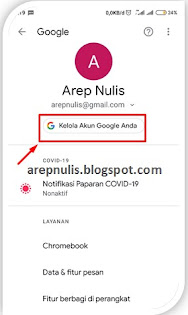



Post a Comment for "Ganti Password Gmail dan Menyetel Ulang"